از اعتبار سنجی داده ها در اکسل استفاده کنید تا مطمئن شوید که کاربران مقدار خاصی را به یک سلول وارد می کنند.
دانلود فایل اکسل این آموزش data-validation
مثال اعتبار سنجی داده
در این مثال، ما کاربران را محدود به تعداد کل 0 تا 10 می کنیم.

ایجاد اعتبار سنجی داده ها
برای ایجاد قانون تأیید داده ، مراحل زیر را انجام دهید.
1. سلول C2 را انتخاب کنید.
2. در بخش Data، در گروه Data Tools، Data Validation را کلیک کنید.
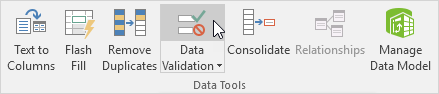
در برگه تنظیمات:
3. در لیست مجوز، روی تعداد کل کلیک کنید.
4. در لیست داده ها، بین دو کلیک کنید.
5. حداقل و حداکثر مقادیر را وارد کنید.
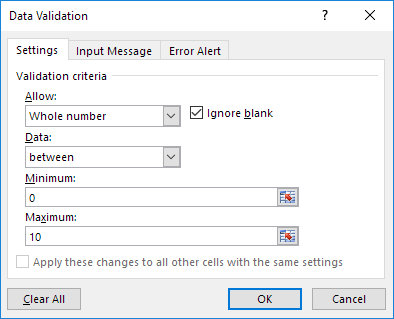
پیام ورودی
پیام های ورودی زمانی ظاهر می شوند که کاربر سلول را انتخاب کرده و به کاربر چه چیزی را وارد کند.
در برگه پیام ورودی:
1. چک “نمایش پیام ورود زمانی که سلول انتخاب شده است”.
2. عنوان را وارد کنید
3. یک پیام ورودی را وارد کنید
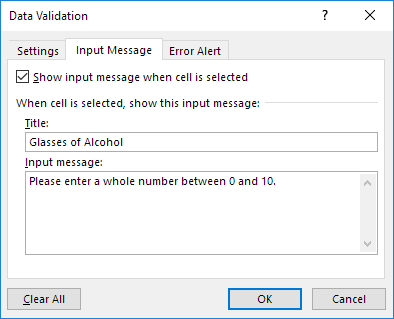
هشدار خطا
اگر کاربران پیام ورودی را نادیده بگیرند و عددی را که معتبر نیست وارد کنید، میتوانید هشدار خطایی را به آنها نشان دهید.
در زبانه هشدار خطا:
1. بعد از اینکه اطلاعات نامعتبر وارد شده است، نمایش هشدار خطا را بررسی کنید.
2. عنوان را وارد کنید
3. یک پیام خطا را وارد کنید
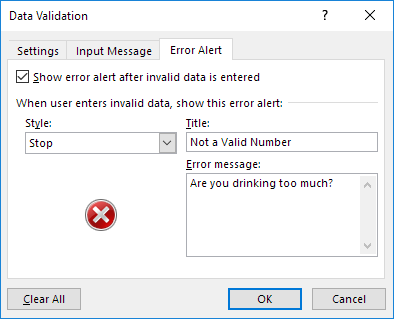
4. OK را کلیک کنید.
نتایج اعتبار سنجی داده ها
1. سلول C2 را انتخاب کنید.
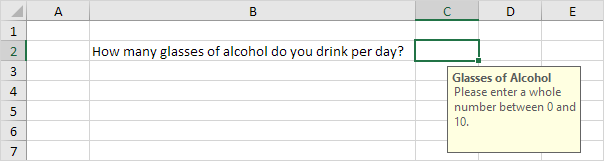
2. سعی کنید تعداد بیشتری از 10 را وارد کنید.
نتیجه:
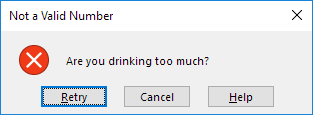
توجه: برای حذف اعتبار داده ها از یک سلول، سلول را در زبانه داده، در گروه ابزار Data Tools، روی Data Validation کلیک کنید و سپس روی Clear All کلیک کنید. شما می توانید از ویژگی Excel Go To Special استفاده کنید تا سریعا تمامی سلول ها را با اعتبار سنجی داده ها انتخاب کنید.
| data validation در اکسل چیست |
| data validation شرطی در اکسل |
| data validation list در اکسل |
| آموزش data validation در اکسل 2013 |
| ساخت data validation در اکسل |
| آموزش data validation در اکسل 2010 |
| معرفی data validation در اکسل |
| ایجاد data validation در اکسل |
 آموزش رایگان آموزی بزرگترین مرجع آموزشی رایگان
آموزش رایگان آموزی بزرگترین مرجع آموزشی رایگان
